当您首次打开 Odoo 会计应用程序时,会计仪表板会以一个分步入门横幅欢迎您,这是一个帮助您入门的向导(类似于新手教程)。该入门横幅会一直显示,直到您选择关闭为止。
会计入门分四个步骤
1.会计期间
会计期间指的是财政年度的开始和结束日期(用于自动生成报告),并设置报税周期以及提醒事项,以防错过报税截止日期。默认情况下,开始日期设置为1月1日,结束日期设置为12月31日,因为这是最常见的用法.(在会计-配置-设置-会计期间 可查看或者新建)

2.银行账户
将您的银行帐户连接到您的数据库,并使您的银行对帐单自动同步。为此,请在列表中找到您的银行,单击“连接”(在会计-配置-银行-线上同步)
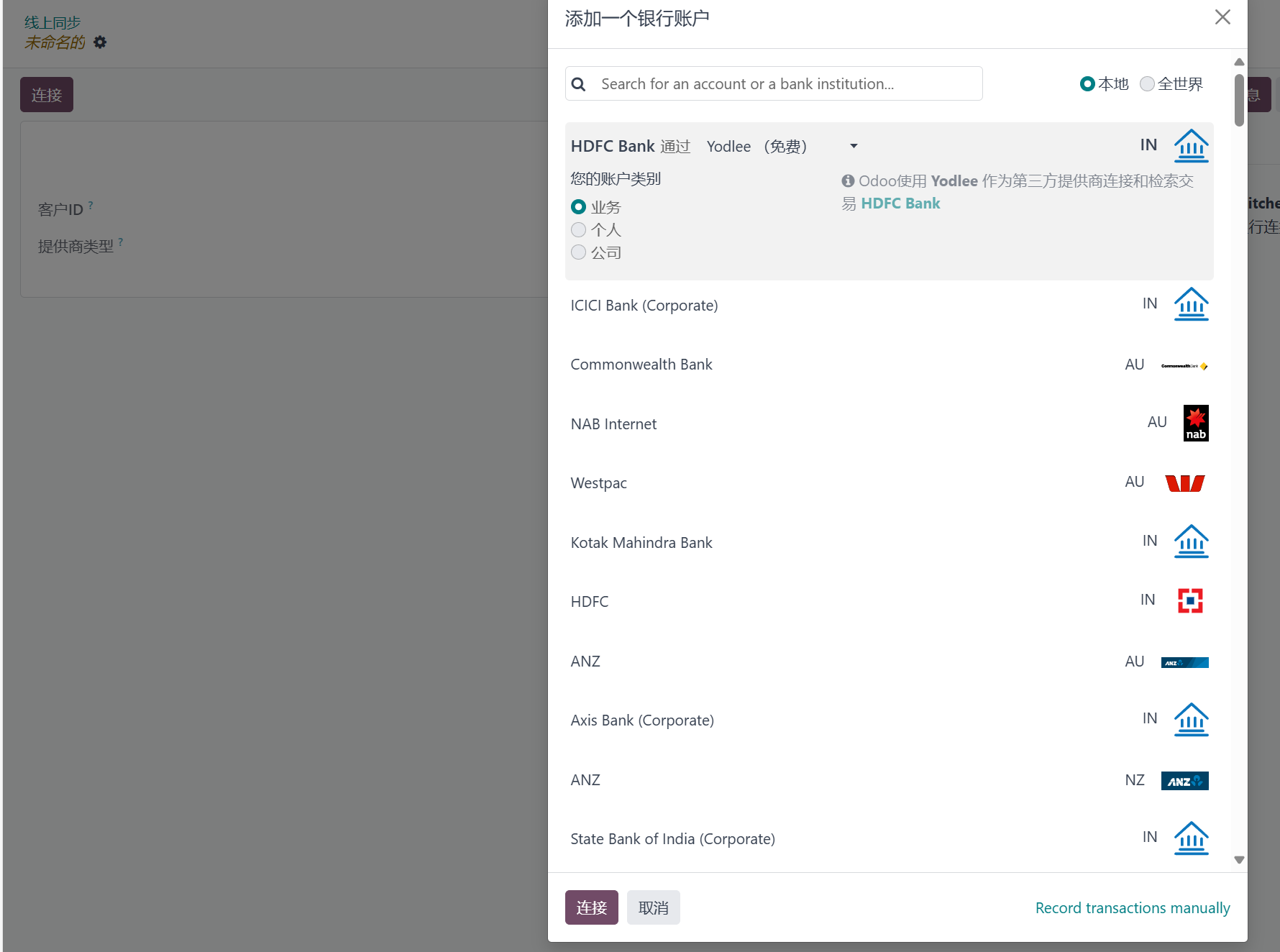
或者如果您的银行机构不能自动同步,或者您不想与数据库同步,也可以手动配置银行账户,方法是键入账户名称,点击创建银行账户,然后填写表格。
账号:银行账号号码(欧洲为 IBAN)。
银行:点击创建并编辑,配置银行详细信息。添加银行机构名称。
银行识别码:相当于银行的身份证号码(BIC 或 SWIFT)。
日记账: 如果您有尚未与银行账户关联的现有银行日记账,则会显示此字段。如果有,请选择用于记录与该银行账户关联的财务交易的日记账,或点击 "创建和编辑 "创建新的日记账。
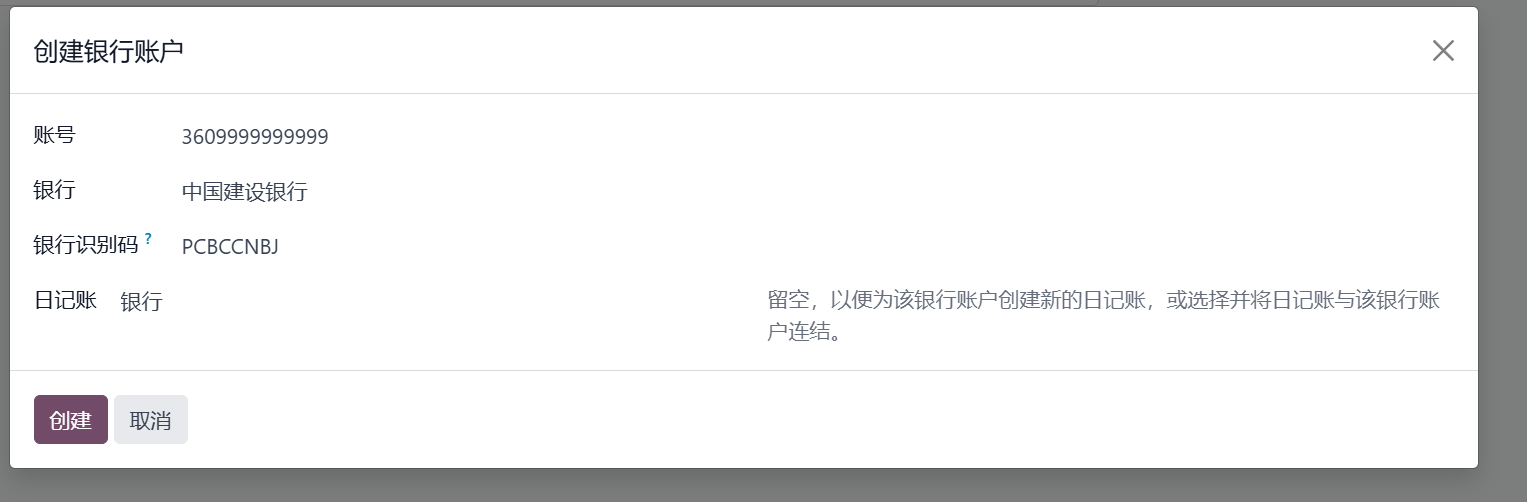
3.税
通过该菜单可以创建新税种、(取消)激活或修改现有税种。根据您数据库中安装的本地化软件包,您所在国家/地区所需的税种已经配置。(在会计-配置-税项)
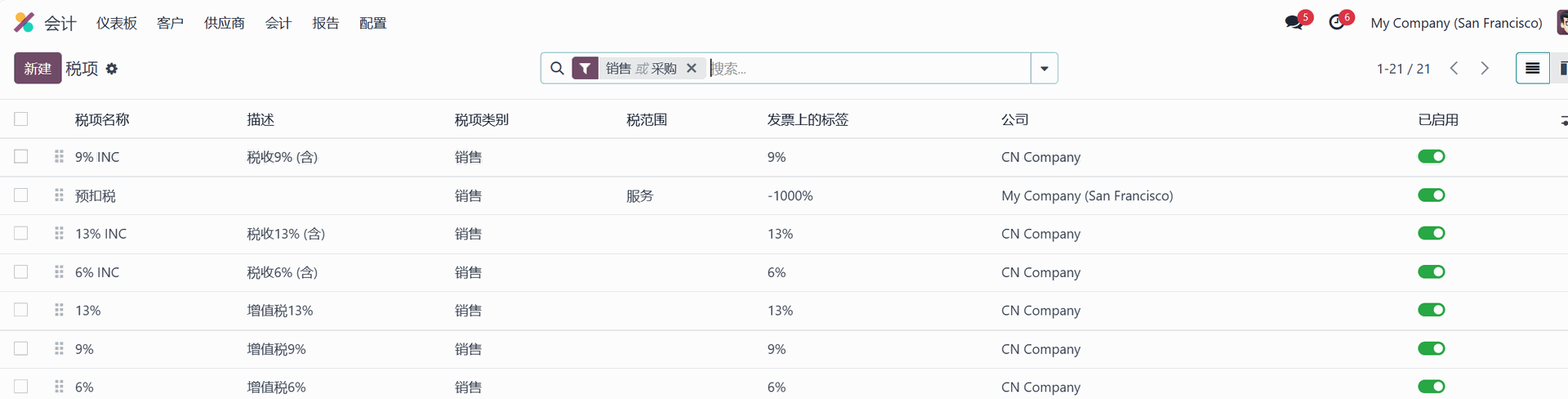
重要提示: 创建新的税项时,定义里发票分配和退款分配通知分配应分别包含一行基数和税项。
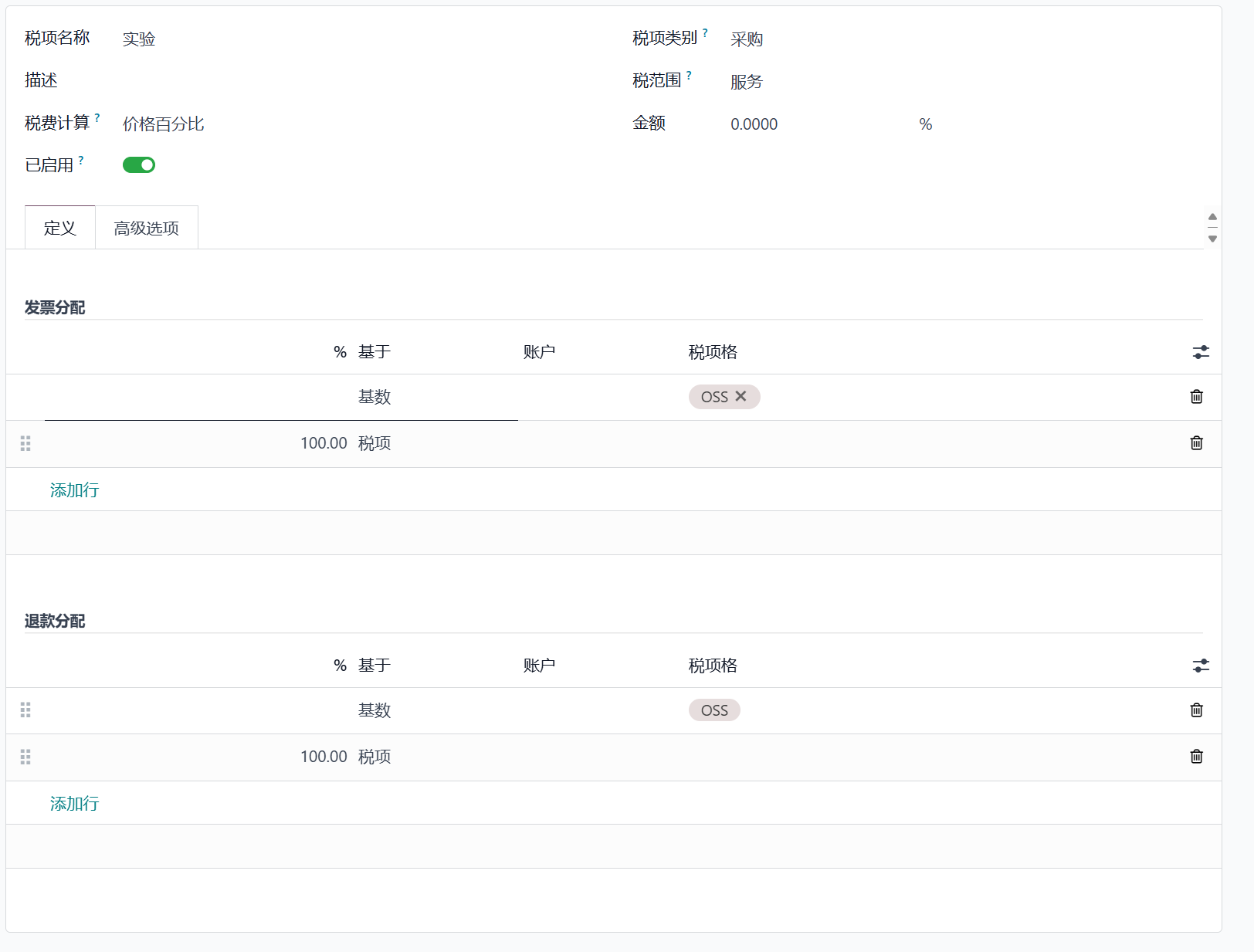
4.会计科目表
会计科目表是企业进行会计核算时所使用的科目名称和编号的清单,是会计核算的基础,也是会计账簿的主要依据。(会计-配置-会计-会计科目表)
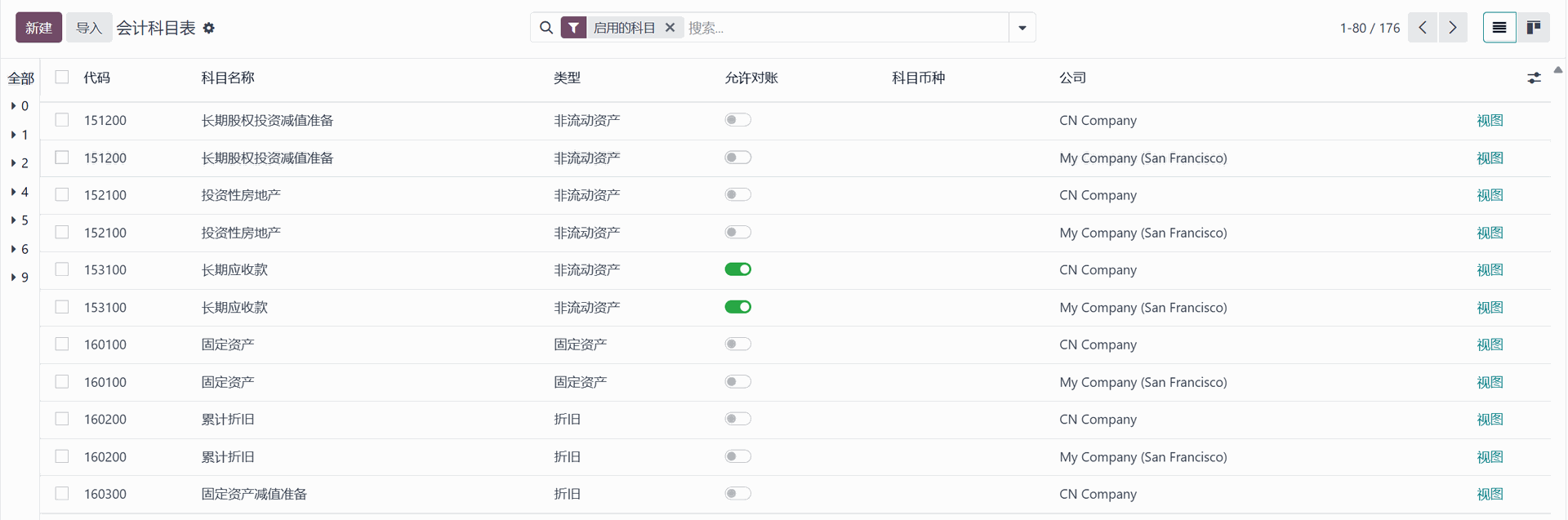
发票入门也分四个步骤:
如果您的数据库上安装了Odoo会计则可以通过:会计 ‣ 客户 ‣ 发票.

1.公司数据
这种形式可以让你加入你的公司的详情,如姓名、地址、标志、网站、电话号码、电子邮件地址和税或增值税的数量。 这些细节显示,在你的文件,例如发票(可在一般设置-公司-更新信息)
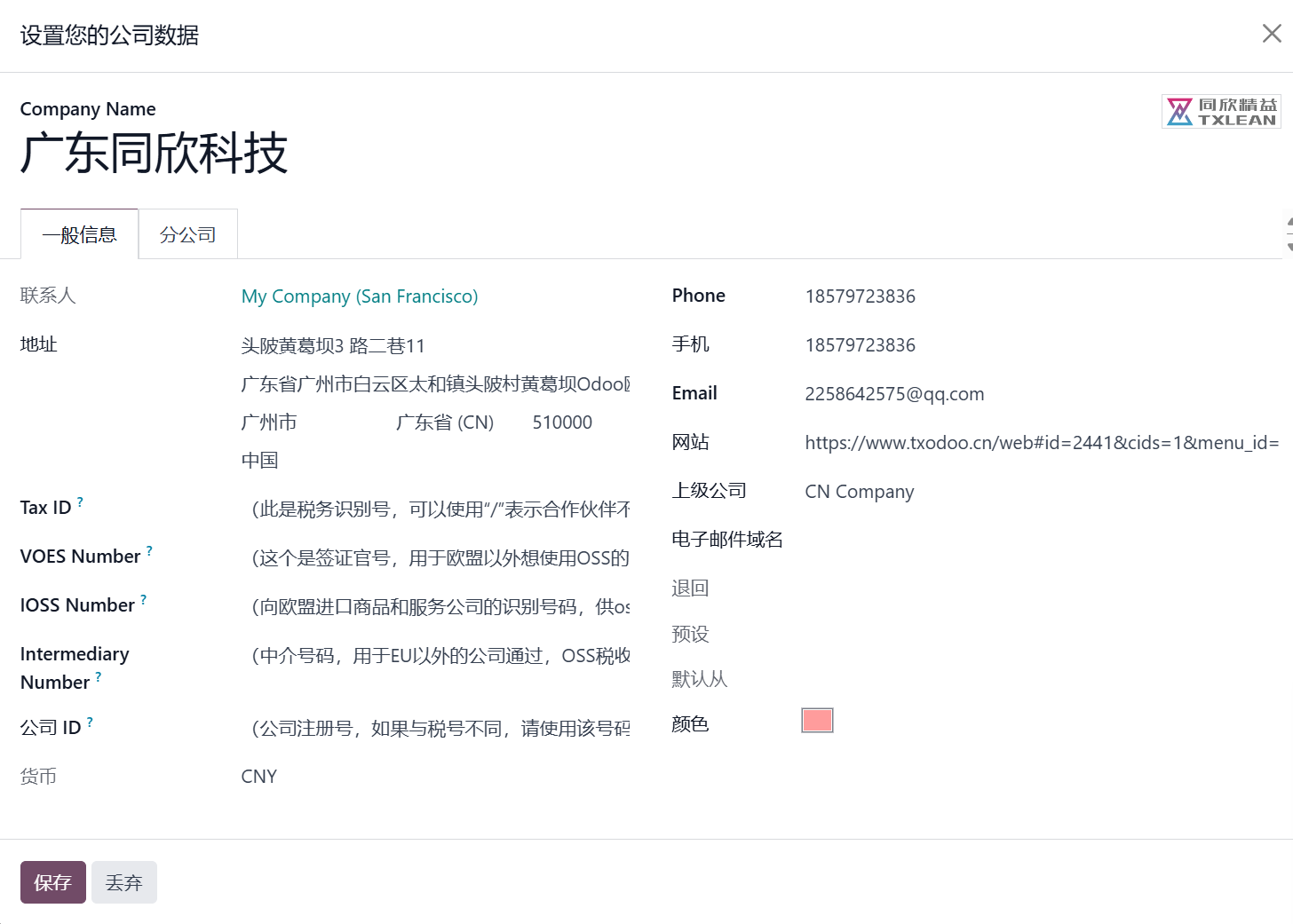
Tax ID:此是税务识别号,可以使用“/”表示合作伙伴不需要纳税.
VOES Number:这个是签证官号,用于欧盟以外想使用OSS的公司
IOSS Number:向欧盟进口商品和服务公司的识别号码,供oss报告使用.
intermediary Number:中介号码,用于EU以外的的公司通过,OSS税收的中介
公司 ID:公司注册号,如果与税号不同,请使用该号码,在同一国家的所有合作伙伴上,该号码必须唯一
2.银行账户
使用此按钮可在 Odoo 中创建并链接一个银行账户。要添加其他银行账户,将银行账户与 Odoo 数据库同步,以自动更新银行交易(可在会计-配置-银行-添加银行账户)
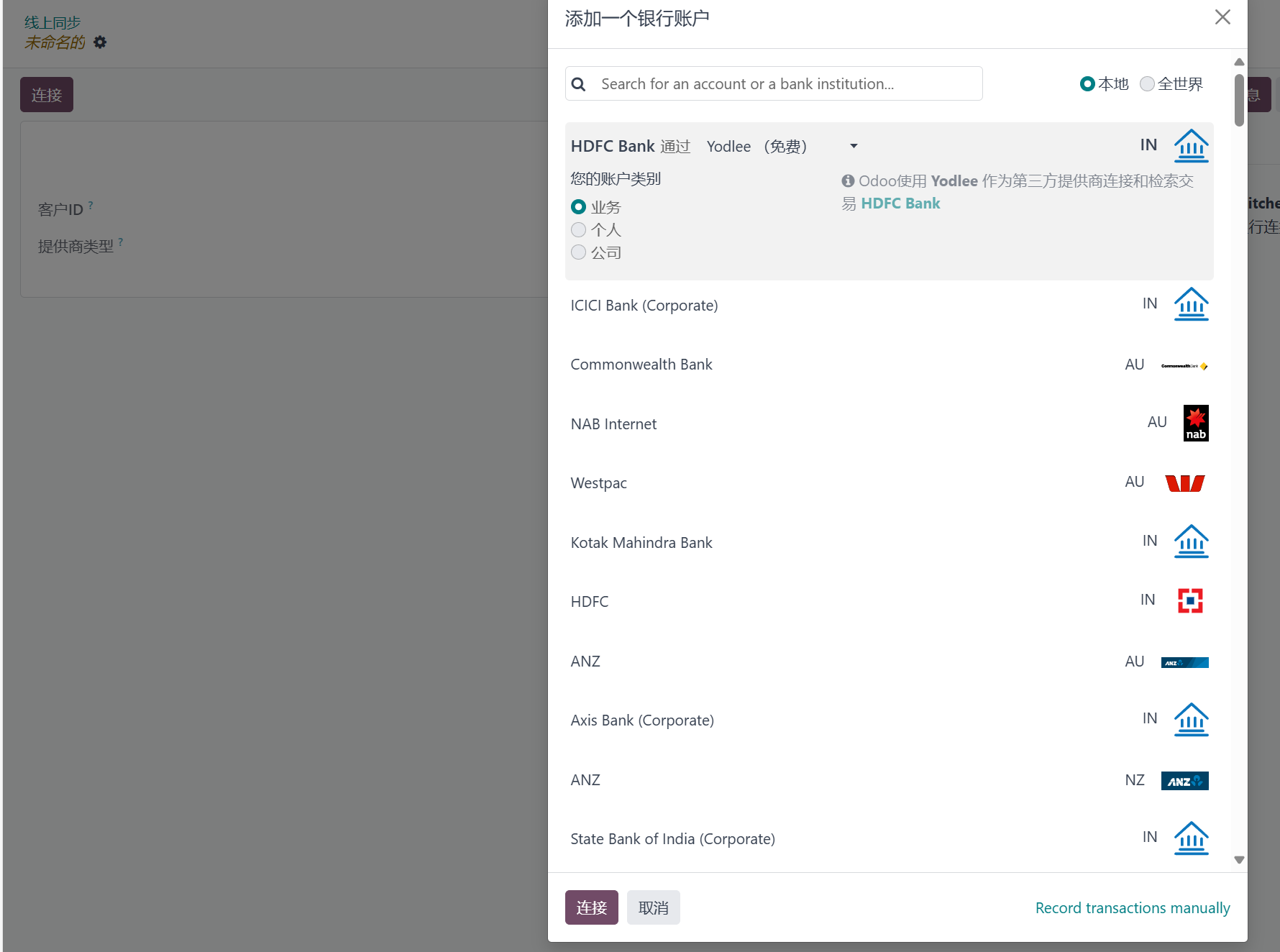
3.发票
发票,作为一种重要的财务凭证,是在购销商品、提供或接受服务以及从事其他经营活动中,开具和收取的收付款凭证。
可在一般设置-公司-设置文档外观里设置发票布局,使用此工具,您可以选择要使用的布局模板、纸张格式、颜色、字体和徽标,从而设计文档的外观。您还可以添加公司标语和文档页脚内容。请注意,Odoo 会根据您之前在 \"公司数据 \"中配置的值,自动将公司的电话号码、电子邮件、网站 URL 和税号(或增值税号)添加到页脚。
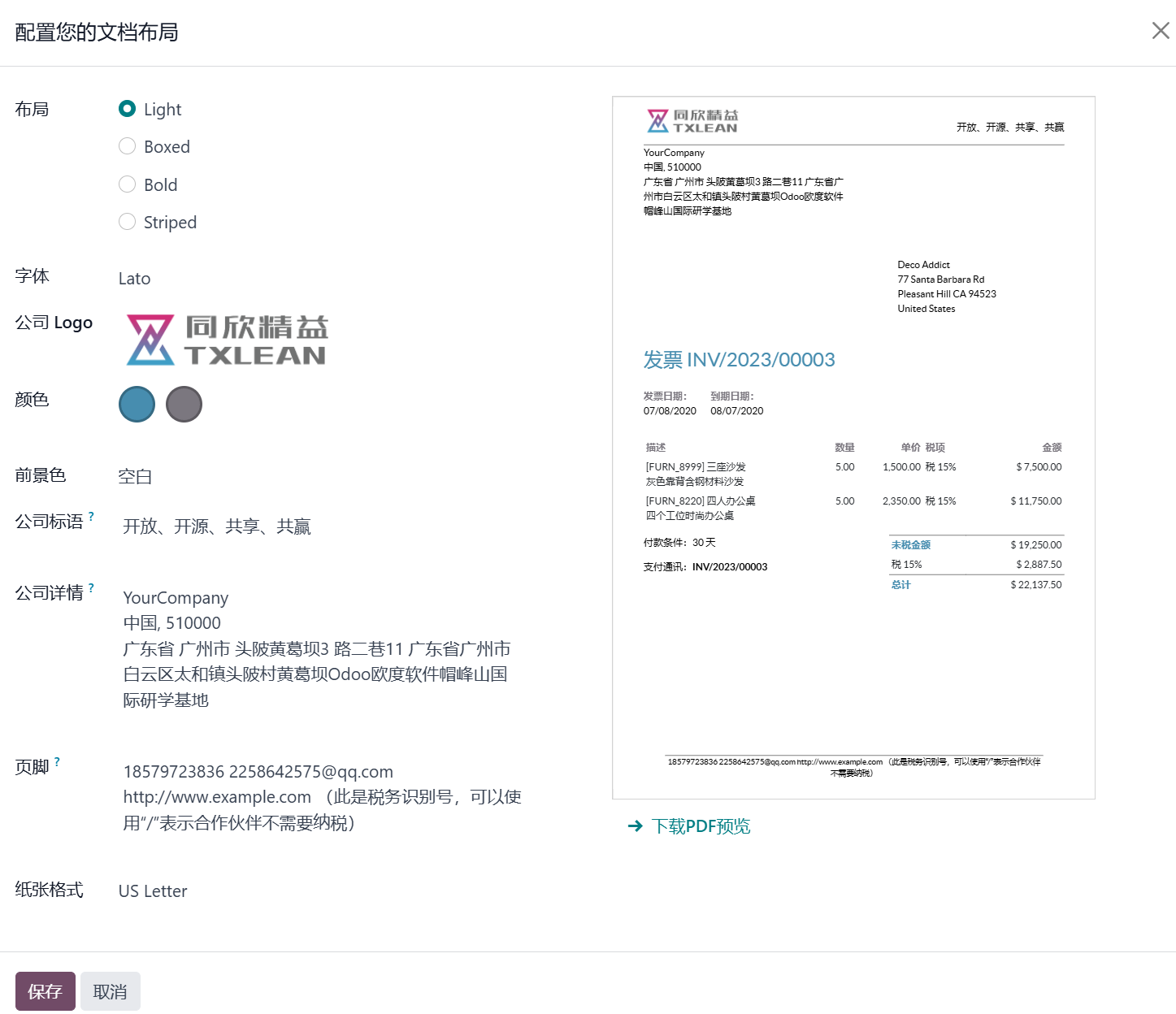
4.创建发票
在会计-客户-发票里新建客户发票

会计科目表(会计-配置-会计科目表)
科目表列出了公司的所有账目:资产负债表账目和损益表账目。每笔交易都通过在日记账分录中借记和贷记多个账户来记录
 代码:科目序号,方便我们查找
代码:科目序号,方便我们查找
科目名称:此科目名称来标识科目,同时表明科目用途
类别:正确配置**科目类型**至关重要,因为科目类型有多重作用:
- 关于科目目的和行为的信息
- 生成特定国家的法律和财务报告
- 设置结束一个财政年度的规则
- 生成期初分录
允许对账: 对账是指核对账目,即为了保证账簿记录的真实、正确、可靠,对账簿和账户所记录的有关数据加以检查和核对的工作。 要执行此操作,请在账户设置中选中允许对账复选框,然后选中 保存;或在科目表视图中启用该按钮。
科目币种:此科目的钱币类型
公司:输入此科目的公司名称
点入视图可见详情信息:
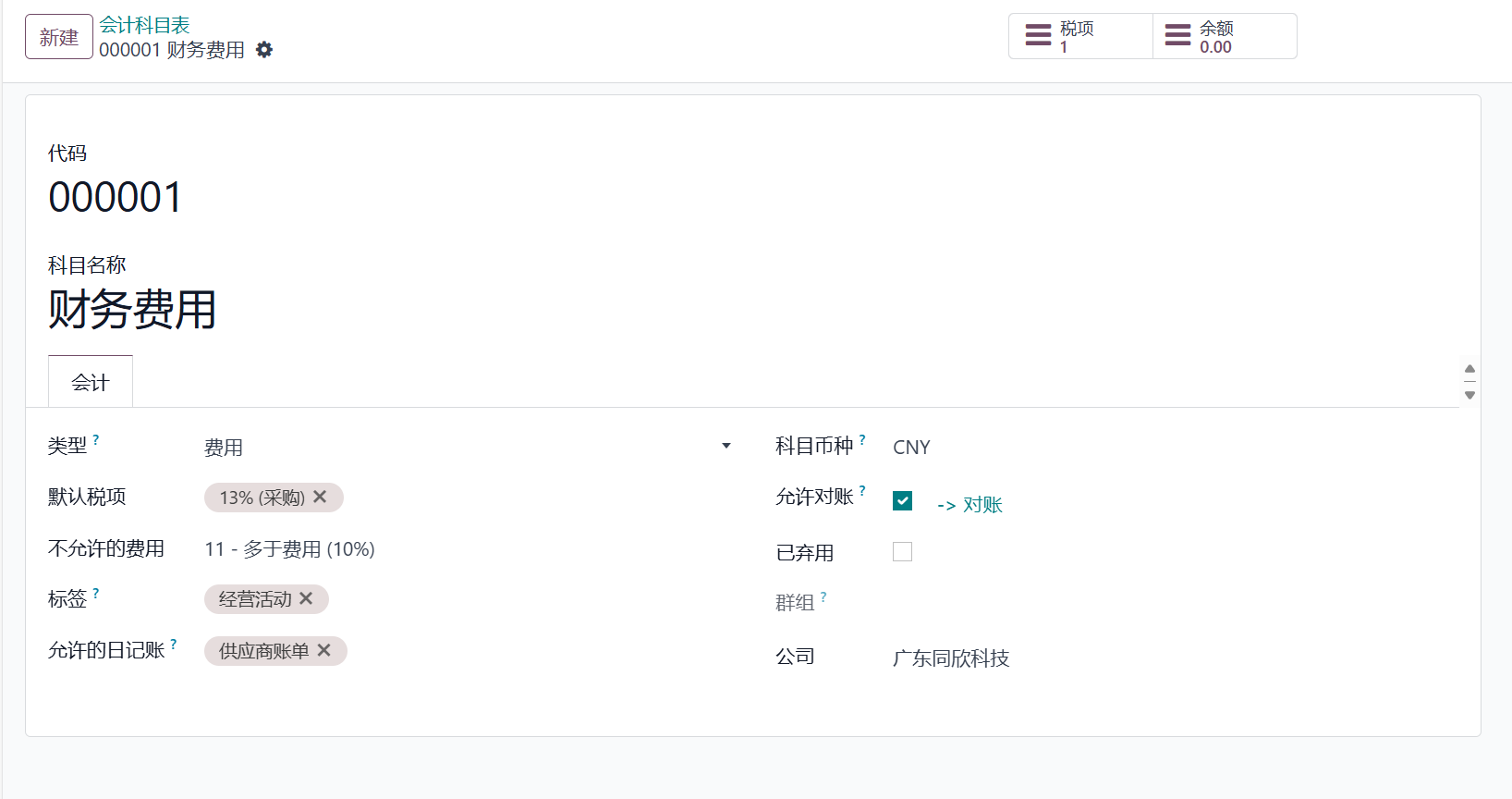
默认税: 在账户的 视图 菜单中选择 默认税,以便在选择该账户进行产品销售或购买时应用
标签: 某些会计报告要求在相关账户上设置**标签**。要添加标签,请在 试图 下单击 标签 字段,选择现有标签或 创建 新标签
已弃用: 账户上一旦有交易记录,就无法删除。您可以使用**废弃**功能使其不可用:在账户设置中勾选 已废弃`复选框,然后保存。
会计与发票之入门开始导向